วิธีปิดคอมพิวเตอร์จากโทรศัพท์ของคุณ

วิธีปิดคอมพิวเตอร์จากโทรศัพท์ของคุณ
การเชื่อมต่อเดสก์ท็อประยะไกลช่วยให้คุณได้รับความช่วยเหลือจากผู้อื่น และช่วยให้ผู้อื่นแก้ไขปัญหาคอมพิวเตอร์ของพวกเขาได้โดยไม่ต้องลงมือจัดการระบบด้วยตนเอง ซึ่งหมายความว่าคุณไม่ต้องขอให้เพื่อนมาที่บ้านหรือไปที่บ้านของคนอื่น เพียงเพื่อแก้ไขปัญหาเล็กๆ น้อยๆ เกี่ยวกับระบบของคุณหรือระบบของพวกเขา ตั้งแต่การแชร์หน้าจอง่ายๆ ไปจนถึงการเข้าถึงระบบอย่างเต็มรูปแบบ แอปพลิเคชันต่างๆ มอบระดับการควบคุมคอมพิวเตอร์เครื่องอื่นที่แตกต่างกัน แม้แต่ Windows ก็มีตัวเลือกการเชื่อมต่อเดสก์ท็อประยะไกลในตัวสำหรับผู้ใช้ ปัจจุบัน เรามีแอปพลิเคชันง่ายๆ ที่ชื่อว่าRemote Desktop Organizerซึ่งช่วยให้คุณเชื่อมต่อเดสก์ท็อปหลายเครื่องจากระยะไกลได้พร้อมกัน และให้คุณควบคุมทั้งหมดได้จากอินเทอร์เฟซเดียว การเชื่อมต่อที่เพิ่มเข้ามาสามารถจัดระเบียบในโฟลเดอร์และโฟลเดอร์ย่อยต่างๆ ได้ การเชื่อมต่อจะแสดงในมุมมองแบบแท็บ และคุณสามารถเชื่อมต่อหรือตัดการเชื่อมต่อได้อย่างรวดเร็วด้วยการคลิกขวา
ก่อนเริ่มใช้งานแอปพลิเคชัน คุณจะต้องอนุญาตการตั้งค่า Remote Desktop ใน System Properties เปิดเมนู Start แล้วพิมพ์ “remote desktop access” ในช่องค้นหา เลือกAllow remote access to your computerจากผลการค้นหา
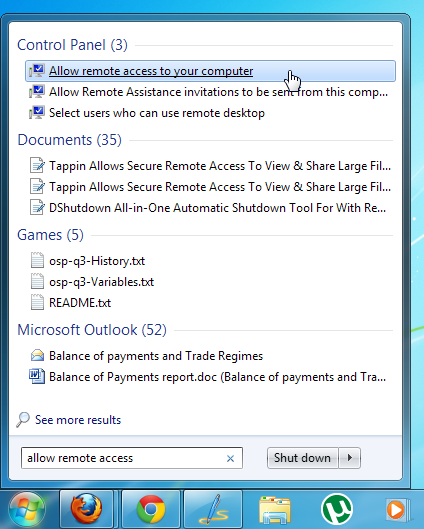
การดำเนินการนี้จะเปิดแท็บ "ระยะไกล" ภายใต้ "คุณสมบัติระบบ" มองหาตัวเลือก " อนุญาตการเชื่อมต่อจากคอมพิวเตอร์ที่ใช้ Remote Desktop เวอร์ชันใดก็ได้"เลือกตัวเลือกนั้น แล้วคลิก "ตกลง"
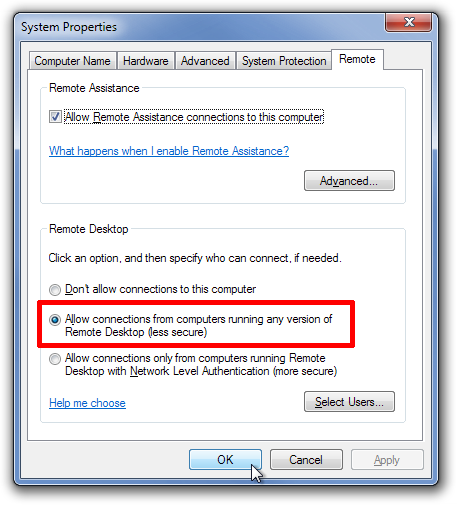
ตอนนี้ ให้เปิด Remote Desktop Organizer และเลือก New Connection จากปุ่มที่มุมซ้ายบน ในกล่องโต้ตอบ New Connection ให้ระบุ Connection Name, Description, Host, Domain, User และ Password ของคอมพิวเตอร์ที่คุณต้องการเชื่อมต่อ หากคุณไม่กรอกข้อมูลในช่อง User และ Password คุณจะเห็นหน้าจอเข้าสู่ระบบทุกครั้งที่สร้างการเชื่อมต่อกับคอมพิวเตอร์โฮสต์
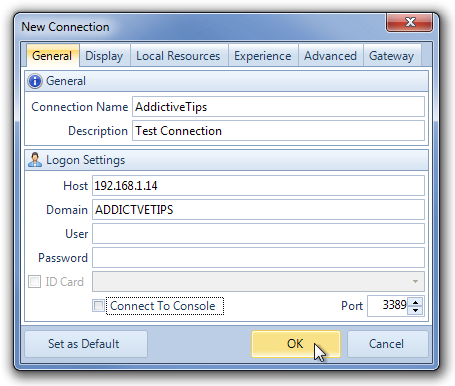
กล่องโต้ตอบ "การเชื่อมต่อใหม่" มีหลายแท็บที่ด้านบน แท็บ "การแสดงผล" ช่วยให้คุณเปลี่ยนการตั้งค่าการแสดงผล และเลือกขนาดของเดสก์ท็อประยะไกล เลือกโหมดอัตโนมัติ และเปลี่ยนความละเอียดสีของจอแสดงผลได้
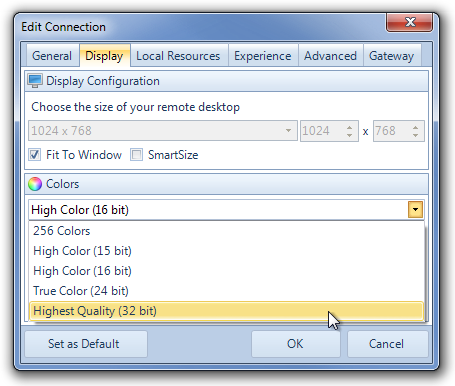
แท็บทรัพยากรภายในเครื่อง (Local Resources) ประกอบด้วยตัวเลือกสำหรับเลือกตำแหน่งที่จะเล่นเสียงระยะไกล การตั้งค่าสำหรับการเปลี่ยนเส้นทางแป้นพิมพ์ (Keyboard Redirection) และเลือกอุปกรณ์ภายในเครื่องที่จะเชื่อมต่อโดยอัตโนมัติ ซึ่งรวมถึงดิสก์ไดรฟ์ พอร์ตอนุกรม เครื่องพิมพ์ และสมาร์ทการ์ด แท็บอื่นๆ ได้แก่ ประสบการณ์ ขั้นสูง และเกตเวย์ จะจัดการการตั้งค่าประสิทธิภาพและเซิร์ฟเวอร์
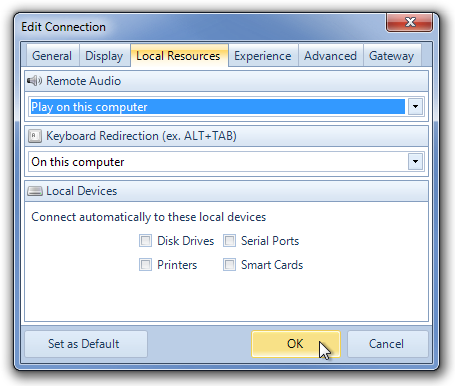
เมื่อตั้งค่าทั้งหมดเรียบร้อยแล้ว คุณสามารถเชื่อมต่อกับเดสก์ท็อประยะไกลได้อย่างง่ายดาย เพียงคลิกขวาที่ชื่อการเชื่อมต่อ แล้วเลือก " เชื่อมต่อ"จากเมนูบริบท
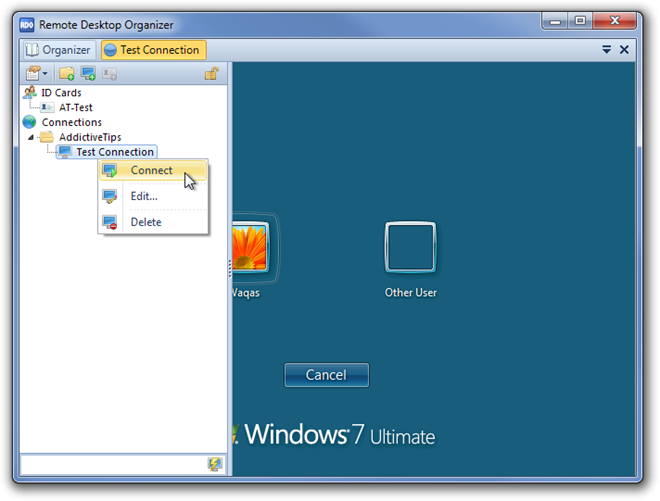
แอปพลิเคชันนี้ช่วยให้คุณมีเซสชันเดสก์ท็อประยะไกลได้หลายเซสชันพร้อมกัน คุณสามารถสลับระหว่างการเชื่อมต่อปัจจุบันได้จากแท็บด้านบน การเชื่อมต่อที่เพิ่มเข้ามาสามารถจัดเก็บไว้ในโฟลเดอร์แยกต่างหาก ซึ่งสามารถสร้างได้โดยการคลิกขวาที่ตัวเลือก Connections ในบานหน้าต่างด้านซ้าย
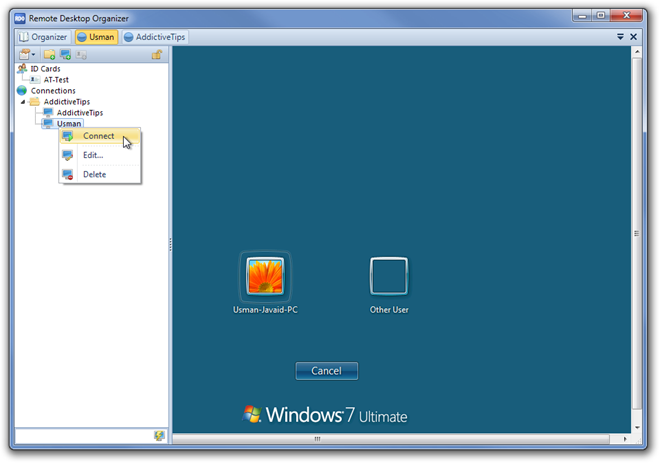
Remote Desktop Organizer จำเป็นต้องใช้ไคลเอ็นต์ Microsoft Remote Desktop Connection เวอร์ชัน 6.0 ขึ้นไป และ Microsoft .Net Framework 2.0 ขึ้นไปจึงจะทำงานได้อย่างถูกต้อง โปรแกรมทำงานบน Windows XP, Windows Vista, Windows 7 และ Windows 8 ทั้งเวอร์ชัน 32 บิตและ 64 บิต
วิธีปิดคอมพิวเตอร์จากโทรศัพท์ของคุณ
Windows Update ทำงานร่วมกับรีจิสทรีและไฟล์ DLL, OCX และ AX ต่างๆ เป็นหลัก หากไฟล์เหล่านี้เสียหาย คุณสมบัติส่วนใหญ่ของ
ชุดการป้องกันระบบใหม่ ๆ ผุดขึ้นมาอย่างรวดเร็วในช่วงนี้ โดยทั้งหมดนำโซลูชันการตรวจจับไวรัส/สแปมมาด้วย และหากคุณโชคดี
เรียนรู้วิธีเปิดบลูทูธบน Windows 10/11 ต้องเปิดบลูทูธไว้เพื่อให้อุปกรณ์บลูทูธของคุณทำงานได้อย่างถูกต้อง ไม่ต้องกังวล ง่ายๆ เลย!
ก่อนหน้านี้ เราได้ตรวจสอบ NitroPDF ซึ่งเป็นโปรแกรมอ่าน PDF ที่ดีซึ่งยังช่วยให้ผู้ใช้สามารถแปลงเอกสารเป็นไฟล์ PDF ด้วยตัวเลือกต่างๆ เช่น รวมและแยกไฟล์ PDF
คุณเคยได้รับเอกสารหรือไฟล์ข้อความที่มีอักขระซ้ำซ้อนหรือไม่? ข้อความนั้นมีเครื่องหมายดอกจัน เครื่องหมายยัติภังค์ ช่องว่าง ฯลฯ จำนวนมากหรือไม่?
หลายๆ คนถามถึงไอคอนรูปสี่เหลี่ยมผืนผ้าเล็กๆ ของ Google ที่อยู่ถัดจาก Start Orb ของ Windows 7 บนแถบงานของฉัน จนในที่สุดฉันก็ตัดสินใจที่จะเผยแพร่สิ่งนี้
uTorrent เป็นไคลเอนต์เดสก์ท็อปที่ได้รับความนิยมสูงสุดสำหรับการดาวน์โหลดทอร์เรนต์ แม้ว่ามันจะทำงานได้อย่างสมบูรณ์แบบสำหรับฉันใน Windows 7 แต่บางคนก็พบปัญหา
อาจมีแอปพลิเคชันหลายตัวที่คุณในฐานะผู้ใช้ทั่วไปอาจคุ้นเคยเป็นอย่างดี เครื่องมือฟรีที่ใช้กันทั่วไปส่วนใหญ่มักต้องติดตั้งอย่างยุ่งยาก
ฉันมีความทรงจำดีๆ จากวัยเด็กของฉันเกี่ยวกับซิทคอมทางทีวีเรื่อง Mr.Belvedere ซึ่งเครื่องมือที่เราจะพูดถึงนี้ได้ชื่อมาจากซิทคอมทางทีวีเรื่องนี้







